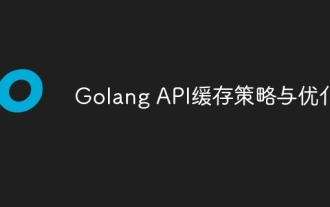Docker で Redis マスター/スレーブを構成する方法
May 28, 2023 am 11:19 AM1. Redis イメージをプルします
docker pull redis
2. 3 つの Redis コンテナー サービスを開始し、それぞれ使用しますポート 6379、6380、6381
docker run --name redis-6379 -p 6379:6379 -d redis docker run --name redis-6380 -p 6380:6379 -d redis docker run --name redis-6381 -p 6381:6379 -dredis
3 に移動します。コンテナを確認します
[tcy@tcy1 ~]$ docker ps -a container id image command created status ports names a9fa77adc598 daocloud.io/library/redis "docker-entrypoint.s 2 hours ago up 2 hours 0.0.0.0:6381->6379/tcp redis-6381 6ee2f2f007e6 daocloud.io/library/redis "docker-entrypoint.s 2 hours ago up 2 hours 0.0.0.0:6380->6379/tcp redis-6380 ab54741166e1 daocloud.io/library/redis "docker-entrypoint.s 3 hours ago up 3 hours 0.0.0.0:6379->6379/tcp redis-6379
4。コンテナをテストします。成功
docker exec -it ab54741166e1 redis-cli:进入容器 [root@tcy1 tcy]# docker exec -it ab54741166e1 redis-cli 127.0.0.1:6379> set b tcy ok 127.0.0.1:6379> get b "tcy" 127.0.0.1:6379> quit[root@tcy1 tcy]#
5. Redis クラスター構成を開始します
5.1. コンテナー イントラネットの IP アドレスを確認します
[root@tcy1 tcy]# docker Inspection a9fa77adc598
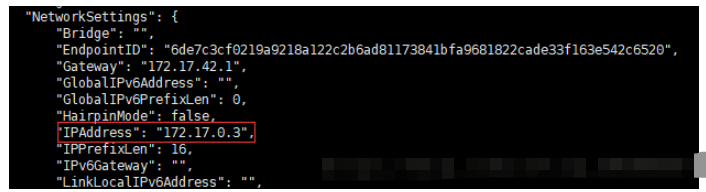
3 つの Redis のイントラネット IP アドレスは次のとおりです:
redis-6379:172.17.0.1:6379 redis-6380:172.17.0.2:6379 redis-6381:172.17.0.3:6379
5.2. Docker コンテナーに入ります。現在の redis ロール (マスターまたはスレーブ) を表示します
[root@tcy1 tcy]# docker exec -it ab54741166e1 /bin/bash root@ab54741166e1:/data# redis-cli 127.0.0.1:6379> info replication # replication role:master connected_slaves:0 master_replid:d43d1ae8cde6cb084220e18b926aba79e0bb2504 master_replid2:0000000000000000000000000000000000000000 master_repl_offset:0 second_repl_offset:-1 repl_backlog_active:0 repl_backlog_size:1048576 repl_backlog_first_byte_offset:0 repl_backlog_histlen:0 127.0.0.1:6379> quit root@ab54741166e1:/data# exit exit
現在 3 つはマスター ステータスです
5.3. redis-cli コマンドを使用して redis-6380 のホストを変更しますredis-6381 から 172.17.0.1 :6379
[root@tcy1 tcy]# docker exec -it a9fa77adc598 /bin/bash //redis-6380 root@a9fa77adc598:/data# redis-cli 127.0.0.1:6379> slaveof 172.17.0.1 6379 ok 127.0.0.1:6379> quit root@a9fa77adc598:/data# exit exit [root@tcy1 tcy]# docker exec -it 6ee2f2f007e6 /bin/bash //redis-6381 root@6ee2f2f007e6:/data# redis-cli 127.0.0.1:6379> slaveof 172.17.0.1 6379 ok 127.0.0.1:6379> quit
5.4. redis-6379 にすでに 2 つのスレーブ (connected_slaves:2) があるかどうかを確認し、yes
[root@tcy1 tcy]# docker exec -it ab54741166e1 /bin/bash root@ab54741166e1:/data# redis-cli 127.0.0.1:6379> info replication # replication role:master connected_slaves:2 slave0:ip=172.17.0.3,port=6379,state=online,offset=378,lag=1 slave1:ip=172.17.0.2,port=6379,state=online,offset=378,lag=0 master_replid:ce193b15cfd57f7dc3ccfbf2a4aef6156b131e6d master_replid2:0000000000000000000000000000000000000000 master_repl_offset:378 second_repl_offset:-1 repl_backlog_active:1 repl_backlog_size:1048576 repl_backlog_first_byte_offset:1 repl_backlog_histlen:378 127.0.0.1:6379> quit root@ab54741166e1:/data# exit exit
5.5. Sentinel Sentinel の設定
設定用の 3 つの Redis コンテナを入力し、コンテナのルート ディレクトリに Sentinel.conf ファイルを作成します
ファイルの内容は次のとおりです。 : Sentinel Monitor mymaster 172.17.0.1 6379 1
[root@tcy1 tcy]# docker exec -it a9fa77adc598 /bin/bash root@a9fa77adc598:/data# cd / && touch sentinel.conf root@a9fa77adc598:/# vim /sentinel.conf
表示される場合: bash: vim: command not found
解決策: 1. apt-get update 2. apt -get install vim
最後に、redis センチネルを起動します:
root@a9fa77adc598:/# redis-sentinel /sentinel.conf
342:x 24 jun 11:37:58.934 # oo0ooo0ooo0oo redis is starting oo0ooo0ooo0oo
342:x 24 jun 11:37:58.957 # redis version=4.0.10, bits=64, commit=00000000, modified=0, pid=342, just started
342:x 24 jun 11:37:58.958 # configuration loaded
342:x 24 jun 11:37:58.959 # you requested maxclients of 10000 requiring at least 10032 max file descriptors.
342:x 24 jun 11:37:58.959 # server can't set maximum open files to 10032 because of os error: operation not permitted.
342:x 24 jun 11:37:58.960 # current maximum open files is 4096. maxclients has been reduced to 4064 to compensate for low ulimit. if you need higher maxclients increase 'ulimit -n'.
_._
_.-``__ ''-._
_.-`` `. `_. ''-._ redis 4.0.10 (00000000/0) 64 bit
.-`` .-```. ```\/ _.,_ ''-._
( ' , .-` | `, ) running in sentinel mode
|`-._`-...-` __...-.``-._|'` _.-'| port: 26379
| `-._ `._ / _.-' | pid: 342
`-._ `-._ `-./ _.-' _.-'
|`-._`-._ `-.__.-' _.-'_.-'|
| `-._`-._ _.-'_.-' | http://redis.io
`-._ `-._`-.__.-'_.-' _.-'
|`-._`-._ `-.__.-' _.-'_.-'|
| `-._`-._ _.-'_.-' |
`-._ `-._`-.__.-'_.-' _.-'
`-._ `-.__.-' _.-'
`-._ _.-'
`-.__.-'
342:x 24 jun 11:37:59.068 # warning: the tcp backlog setting of 511 cannot be enforced because /proc/sys/net/core/somaxconn is set to the lower value of 128.
342:x 24 jun 11:37:59.089 # sentinel id is dfd5a5bfe1036b1df3395c4ba858329034fc5b7e
342:x 24 jun 11:37:59.091 # +monitor master mymaster 172.17.0.1 6379 quorum 1
342:x 24 jun 11:37:59.110 * +slave slave 172.17.0.3:6379 172.17.0.3 6379 @ mymaster 172.17.0.1 6379
342:x 24 jun 11:37:59.115 * +slave slave 172.17.0.2:6379 172.17.0.2 6379 @ mymaster 172.17.0.1 6379
342:x 24 jun 11:39:27.601 * +sentinel sentinel ba9b0d0539d8273edfcbd922fe138f50daa78bbb 172.17.0.2 26379 @ mymaster 172.17.0.1 6379
342:x 24 jun 11:41:59.144 * +sentinel sentinel f0510f8582b72c056531f219397ed8826683e665 172.17.0.1 26379 @ mymaster 172.17.0.1 6379複数のウィンドウを開いて観察するのは簡単です。

センチネルの設定が完了しました
5.6、テスト
マスターを閉じる
[tcy@tcy1 ~]$ docker stop ab54741166e1 ab54741166e1
この時点で、残りの 2 つはスレーブは自動的に新しいホストを選択します。ここでは、172.17.0.2 がホストとして選択されます。
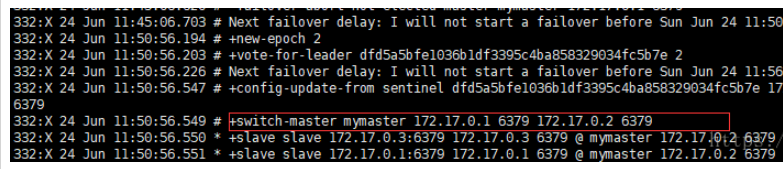
rree
以上がDocker で Redis マスター/スレーブを構成する方法の詳細内容です。詳細については、PHP 中国語 Web サイトの他の関連記事を参照してください。

人気の記事

人気の記事

ホットな記事タグ

メモ帳++7.3.1
使いやすく無料のコードエディター

SublimeText3 中国語版
中国語版、とても使いやすい

ゼンドスタジオ 13.0.1
強力な PHP 統合開発環境

ドリームウィーバー CS6
ビジュアル Web 開発ツール

SublimeText3 Mac版
神レベルのコード編集ソフト(SublimeText3)

ホットトピック
 7291
7291
 9
9
 1622
1622
 14
14
 1342
1342
 46
46
 1259
1259
 25
25
 1206
1206
 29
29
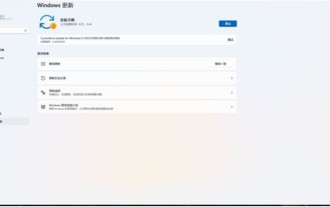 Windows 11 10.0.22000.100 のインストール時の 0x80242008 エラーの解決策
May 08, 2024 pm 03:50 PM
Windows 11 10.0.22000.100 のインストール時の 0x80242008 エラーの解決策
May 08, 2024 pm 03:50 PM
Windows 11 10.0.22000.100 のインストール時の 0x80242008 エラーの解決策
 PIノードティーチング:PIノードとは何ですか? PIノードをインストールしてセットアップする方法は?
Mar 05, 2025 pm 05:57 PM
PIノードティーチング:PIノードとは何ですか? PIノードをインストールしてセットアップする方法は?
Mar 05, 2025 pm 05:57 PM
PIノードティーチング:PIノードとは何ですか? PIノードをインストールしてセットアップする方法は?